Výukový program 3 kroků, jak zpomalit video na CapCut
Předpokládejme, že procházíte videa nebo informace na webových stránkách sociálních sítí. V takovém případě si můžete všimnout, že různé webové stránky používají různé přístupy, aby záběry vypadaly atraktivněji. Jedna strategie zahrnuje aplikaci zpomaleného efektu na určité části videa. Vidět, jak se událost odvíjí ve zpomaleném záběru, vytváří v publiku pocit očekávání, protože očekávají vyvrcholení akce. V konečném důsledku tak diváci budou videu věnovat více pozornosti, než kdyby se přehrávalo průměrnou rychlostí. Je to proto, že napětí ve videu pomalu narůstá. Tento blog vám to ukáže jak dělat slow-mo na CapCut.
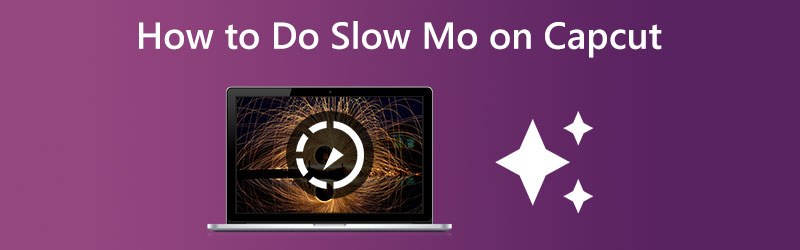

Část 1. Jak vytvořit zpomalené video na CapCut
Během posledních několika let se CapCut stal jedním z nejpopulárnějších programů pro úpravu videa díky své bezplatné dostupnosti, uživatelské přívětivosti a funkcím. Známá platforma pro sdílení videí ji používá jako primární editor videa pro uživatelské příspěvky. Jedním z mnoha neuvěřitelných efektů, které vám může pomoci vytvořit sofistikovaný program pro úpravu videa CapCut, je zpomalený efekt, který se objevuje v plynulých pohybech. Je to jen jeden z mnoha neuvěřitelných efektů, kterých vám CapCut může pomoci dosáhnout.
Krok 1: Chcete-li začít, otevřete CapCut na svém mobilním zařízení, ať už se jedná o zařízení Android nebo iOS. Předpokládejme, že jste si ještě nestáhli a nenainstalovali CapCut do svého mobilního zařízení. V tom případě ji rychle najdete buď v Google Play Store nebo Apple App Store. Chcete-li spustit nový projekt zpracování videa v CapCut, použijte Nový projekt tlačítko na levé straně programu. Vyberte video ze seznamu fotoaparátu, které chcete importovat do CapCut, abyste jej mohli upravovat. Chcete-li přidat video, klikněte na tlačítko Přidat v pravém dolním rohu obrazovky.
Krok 2: Od zpomalení bude mít video také účinek na zpomalení zvukové stopy videa. Nejprve budeme muset z videa odstranit hudbu na pozadí. Přejděte do nabídky Hlasitost a poté posuňte posuvník, dokud hlasitost nedosáhne 0. Chcete-li změnit rychlost videa v CapCut, nejprve zvolte tlačítko rychlosti na obrazovce úprav a poté vyberte obvyklé tlačítko. Chcete-li zpomalit tempo celého videa, zvolte nastavení Normální. Musíme si vybrat Křivka možnost v CapCut, abychom mohli přehrávat určité části filmu zpomaleně.
Krok 3: Chcete-li filmy zpomalit, přetáhněte údery z křivky rychlosti v CapCut na spodní stranu grafu. Můžete si také vybrat, které části scény se budou přehrávat zpomaleně, změnou normální polohy rytmu ve scéně. Po dokončení úprav přejděte do pravého horního rohu pracovní plochy programu pro úpravu videa. A poté stiskněte tlačítko označené horní šipkou pro export zpomaleného filmu.

Část 2. Nejlepší alternativa pro vytváření zpomaleného videa
Pokud na svém zařízení nemáte aplikaci CapCut nebo pokud máte potíže s navigací v rozhraní kvůli malé velikosti obrazovky, můžete přejít na desktopovou aplikaci. Nyní můžete používat Video Converter Vidmore s tím. Tento software dokáže upravovat jak audio, tak video soubory. Je vybavena sadou nástrojů s různými nástroji, které pomáhají zákazníkům dosáhnout vylepšení podle jejich výběru. Kromě zrychlení videa může Vidmore Video Converter také zpomalit.
Vidmore Video Converter můžete použít ke zpomalení přehrávání vašich videoklipů a program vám také umožňuje ořezávat nebo sekat soubory. Uživatelé mohou zlepšit nebo snížit kvalitu videa a velikost souboru přechodem do nastavení. Tento program je velmi přínosný pro uživatele počítačů Mac a Windows, protože může poskytnout uživatelsky přívětivé nástroje pro úpravy a přitom stále vytvářet vysoce kvalitní videa. To je jeden z důvodů, proč je tento software tak populární.
Krok 1: Nainstalujte Vidmore Video Converter do svého zařízení poté, co mu umožníte normální fungování. Po úspěšné instalaci aplikace ji spusťte.
Rychlost přehrávání videa můžete změnit tak, že přejdete do nabídky Toolbox a vyberete možnost Ovladač rychlosti videa volba. Umožňuje vám změnit, jak rychle nebo pomalu se děje ve vašem režijním filmu.
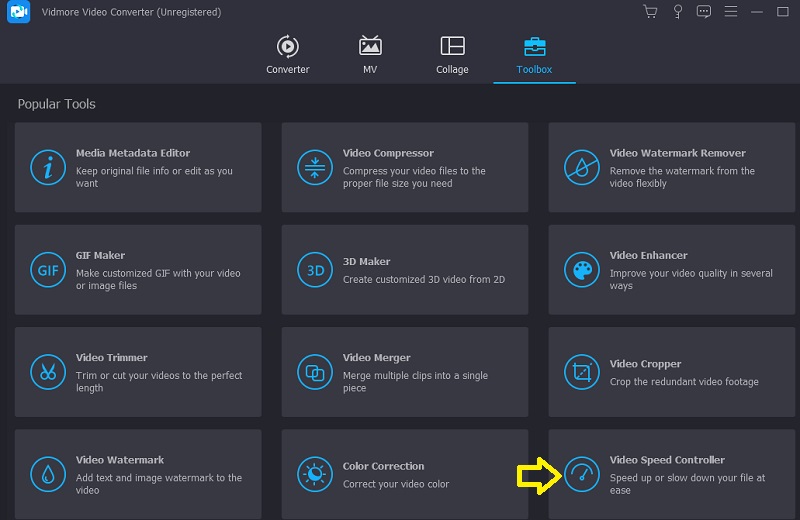
Když si vyberete Ovladač rychlosti videa z panelu nabídek na straně obrazovky, a Plus ve středu obrazovky se objeví znak. Nyní je čas stisknout symbol plus. Lišta nabídky se nachází na pravé straně displeje.
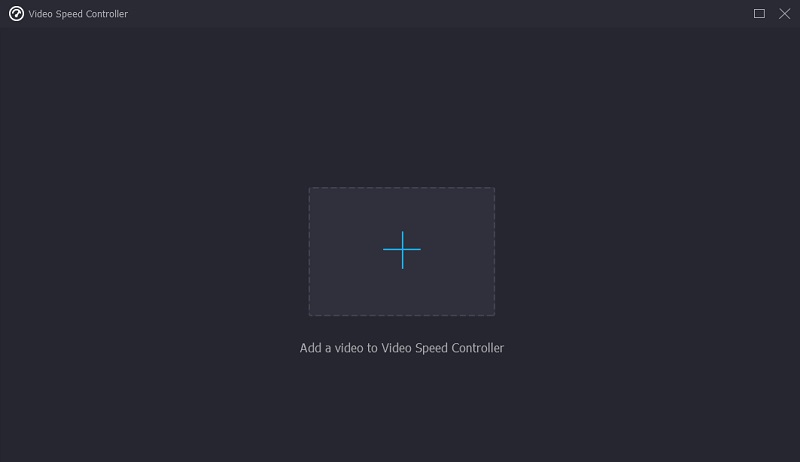
Krok 2: Po dokončení filmu se zobrazí nabídka, která vám umožní změnit rychlost přehrávání. Obtížnost hry a tempo se mohou změnit stisknutím tlačítka.
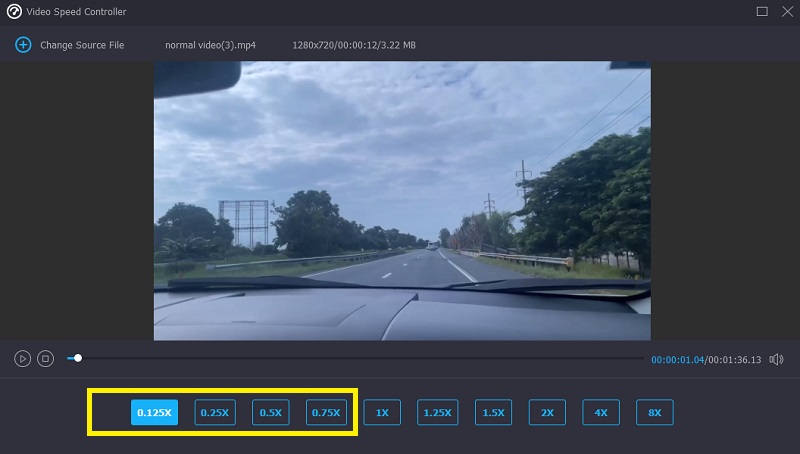
V Nastavení oblasti, objevíte posuvníky a voliče, které vám umožní upravit kvalitu konečného produktu. Postupujte podle tohoto postupu stisknutím klávesy Tab na klávesnici. Můžete upravit věci jako snímky za sekundu, rozlišení a další. Pokud v současné době neexistují žádné plány na úpravu zpochybňovaných hodnot, můžete v úpravě pokračovat.
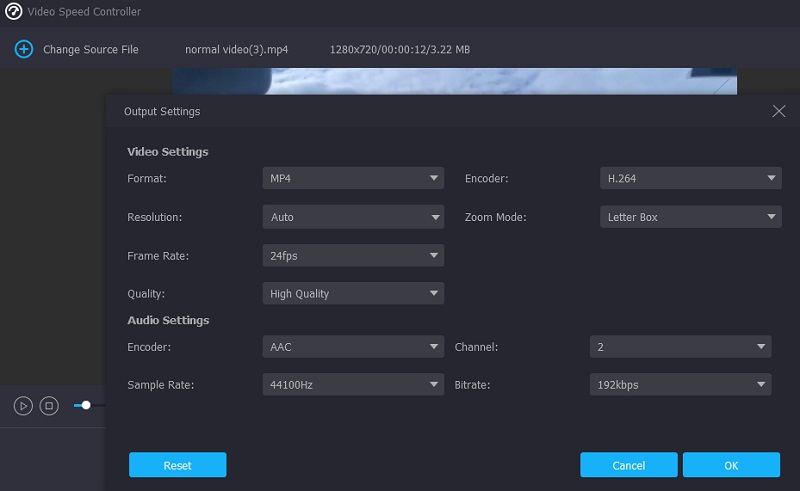
Krok 3: Když nabídka klesne, vyberte si Vývozní pro zahájení stahování. Otevře dialog pro export souboru. To se stane těsně po zahájení operace. Poté nemůžete přejít do další fáze postupu, dokud neskončí současná.
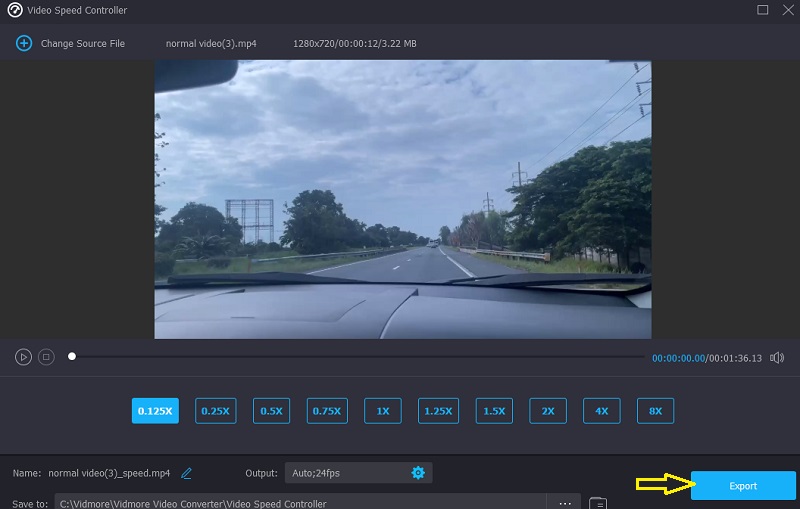
Část 3. Často kladené otázky o vytváření zpomaleného videa na CapCut
S jakými formáty souborů CapCut pracuje?
Když film uložíte do zařízení, iOS použije ve výchozím nastavení formát MOV, zatímco Android ve výchozím nastavení použije formát MP4.
Jak dlouhý může být videoklip v CapCutu?
Maximální doba, kterou CapCut zvládne pro videoklip, je 15 minut.
Kolik stojí CapCut?
Bezplatný editor videa a software pro tvorbu filmů CapCut je řešení typu vše v jednom. Poskytuje všechny nástroje potřebné k výrobě filmů výjimečné kvality a vizuálního dopadu.
Závěry
Postupujte podle výše uvedených pokynů jak zpomalit video v CapCut. Předpokládejme, že se vám nelíbí možnosti úprav, které aplikace poskytuje, a že byste raději měli editor videa, který se snáze používá. V takovém případě můžete přejít na verzi softwaru Vidmore Video Editor.


